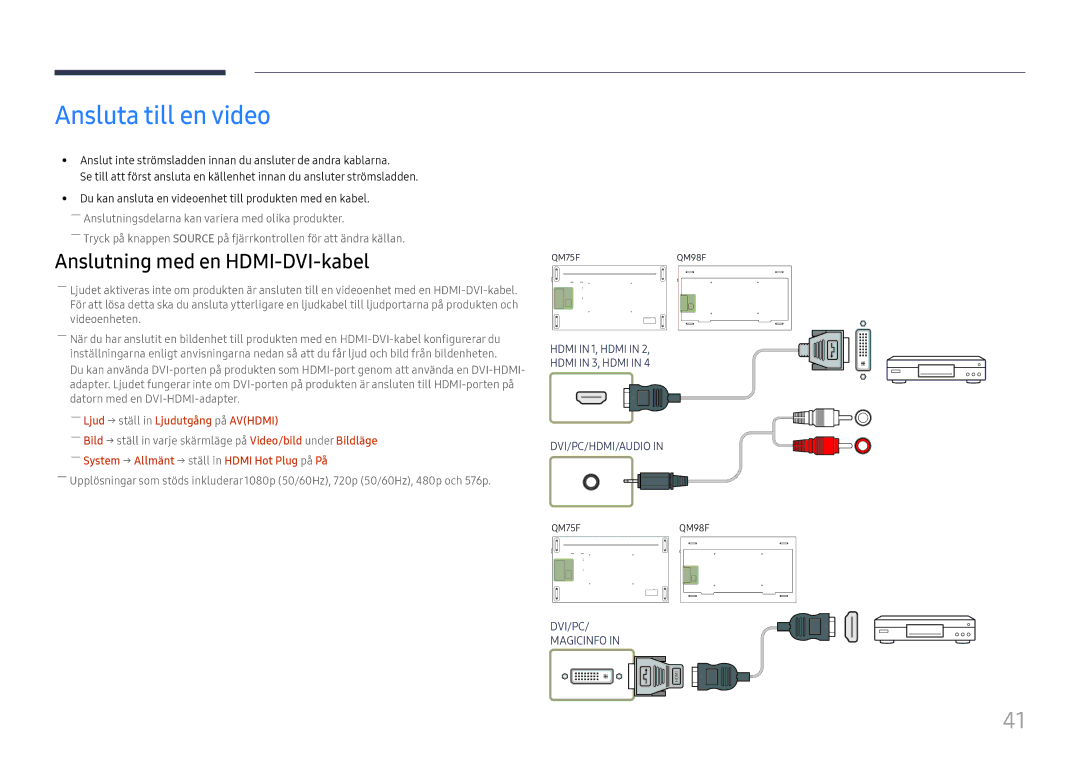Ansluta till en video
•• Anslut inte strömsladden innan du ansluter de andra kablarna.
Se till att först ansluta en källenhet innan du ansluter strömsladden.
•• Du kan ansluta en videoenhet till produkten med en kabel. ――Anslutningsdelarna kan variera med olika produkter.
――Tryck på knappen SOURCE på fjärrkontrollen för att ändra källan.
Anslutning med en HDMI-DVI-kabel
――Ljudet aktiveras inte om produkten är ansluten till en videoenhet med en
――När du har anslutit en bildenhet till produkten med en
Du kan använda
――Ljud → ställ in Ljudutgång på AV(HDMI)
――Bild → ställ in varje skärmläge på Video/bild under Bildläge
――System → Allmänt → ställ in HDMI Hot Plug på På
――Upplösningar som stöds inkluderar1080p (50/60Hz), 720p (50/60Hz), 480p och 576p.
QM75FQM98F
HDMI IN 1, HDMI IN 2,
HDMI IN 3, HDMI IN 4
DVI/PC/HDMI/AUDIO IN
QM75FQM98F
DVI/PC/
MAGICINFO IN
HDMI
41